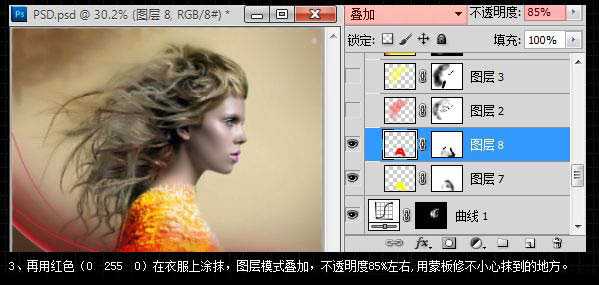这篇教程教的PS照片处理学习者们PS打造绚丽光线人物照片,教程制作出来的照片挺漂亮的。制作的难度不大,推荐一下和的朋友们一起分享学习了,我们先来看看原图和效果图的对比吧:
原图
最终效果
局部放大
具体的调色步骤如下:
1、打开原图,计算出暗部,载入选区,新建曲线调整图层,不需要调整然后确认,把混合模式改为"滤色",用黑色画笔涂去脸部外的区域。
2、新建一个空白图层,选择柔角画笔,用黄色在衣服部分涂出如下图区域。涂好后把图层混合模式改为"叠加",不透明度改为:70%。
3、新建一个图层,再用红色在衣服上涂抹,图层模式改为"叠加",不透明度改为:85%,用蒙版修不小心抹到的地方。
4、新建一个图层,用红色在头发上涂抹,注意改变画笔的不透明度,模式为"叠加",用蒙版修补小心抹到的地方。
5、新建一个图层,用黄色同第四步方法进行涂抹。
6、新建一个图层,用渐变工具选择红色到黄色的渐变,拉出如图渐变,模式为"柔光",用蒙版留出头发部位。
7、这一步用手绘的方法把头发的高光部分用黄色加强,暗光用红色加强。
8、用图中的两颜色为嘴唇上色,改模式为"颜色",这样效果没有如图中的润,本人的方法是把嘴唇复制一层,模式改为"滤色",执行:图像 > 调整 > 阈值,看效果太欧洲,适当可以调整图层不透明度。
9、眼影的画法网上有很多,本人的方法是用颜色叠加上色,两种颜色两个图层,用蒙版细细把两个图层溶起来。
10、用笔刷刷上亮点,再提亮图层,加强对比度,适当锐化完成最终效果。
最终效果:
以上就是PS给人像打造绚丽漂亮的光线人物照片方法介绍,喜欢的朋友可以跟着教程一起来学习,希望能对大家有所帮助!
PS,光线,人物,照片
免责声明:本站文章均来自网站采集或用户投稿,网站不提供任何软件下载或自行开发的软件! 如有用户或公司发现本站内容信息存在侵权行为,请邮件告知! 858582#qq.com
P70系列延期,华为新旗舰将在下月发布
3月20日消息,近期博主@数码闲聊站 透露,原定三月份发布的华为新旗舰P70系列延期发布,预计4月份上市。
而博主@定焦数码 爆料,华为的P70系列在定位上已经超过了Mate60,成为了重要的旗舰系列之一。它肩负着重返影像领域顶尖的使命。那么这次P70会带来哪些令人惊艳的创新呢?
根据目前爆料的消息来看,华为P70系列将推出三个版本,其中P70和P70 Pro采用了三角形的摄像头模组设计,而P70 Art则采用了与上一代P60 Art相似的不规则形状设计。这样的外观是否好看见仁见智,但辨识度绝对拉满。